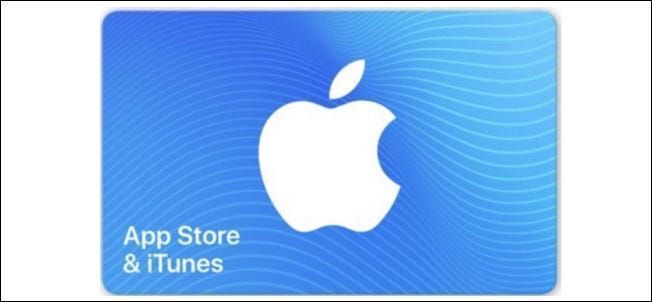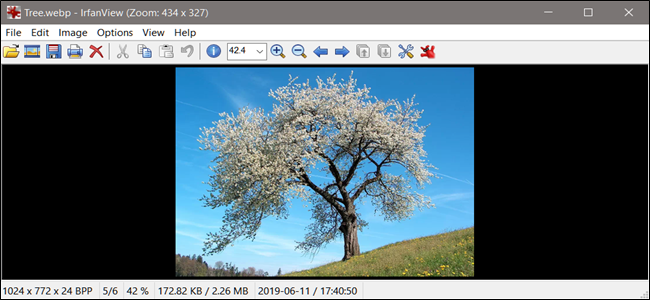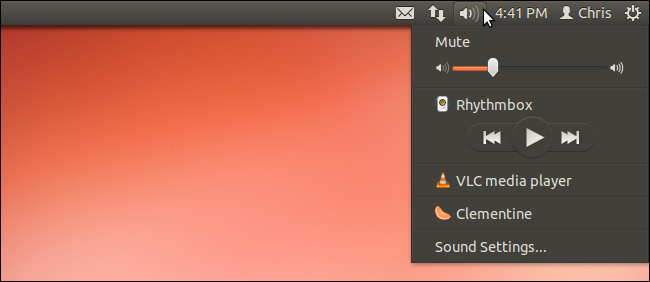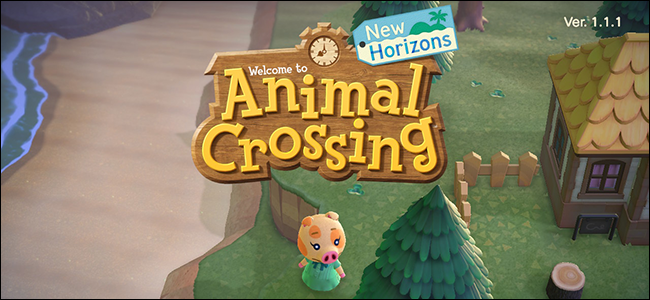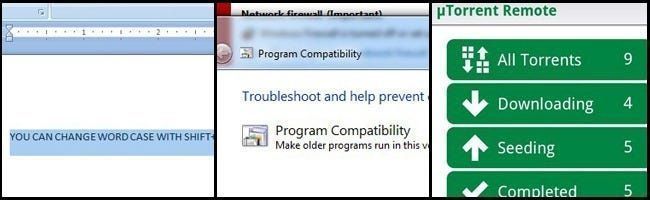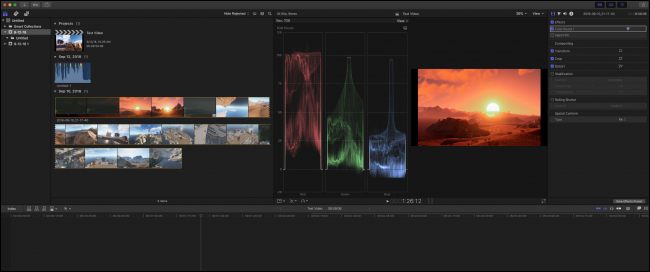Päť skrytých funkcií Amazon Echo, ktoré sa oplatí vyskúšať

Amazon Echo je nabitý množstvom užitočných hlasových príkazov, ale nie všetky sú zrejmé. S Alexou môžete komunikovať aj z iných zariadení alebo služieb, čo je ešte menej zrejmé. Tu sú niektoré z najužitočnejších funkcií, ktoré si môžete vyskúšať na zariadení, aj keď ste ďaleko od svojho Echo.
Vyskúšajte Alexa z vášho prehliadača s Echosim.io

Aj keď môžete Asistenta Google a Siri používať prakticky kdekoľvek, Alexa je stále uviaznutá vo vašej obývačke (a v aplikácii pre iPhone ). Ak chcete vyskúšať Alexu bez toho, aby ste si kúpili Echo, alebo ak chcete s Alexou hovoriť, keď ste mimo domova, nástroj pre vývojárov Echosim.io môžem pomôcť. Prejdite na stránku na ľubovoľnom počítači s mikrofónom a prihláste sa. Potom môžete podržať modré tlačidlo a rozprávať sa s Alexou.
Tento nástroj je navrhnutý tak, aby pomohol vývojárom vytvoriť si zručnosti tretích strán, takže nie všetky príkazy fungujú. Napríklad nemôžete prehrávať hudbu cez webové rozhranie, ale môžete robiť veci, ako je pridávanie položiek do nákupného zoznamu alebo požiadať o vtip. Nie je to také robustné ako správna Echo, ale je to užitočné, ak sa chcete hrať s Alexou predtým, ako si ju kúpite.
Odošlite informácie z vášho Echo do vášho Fire Tabletu pomocou hlasového vysielania

Ak vlastníte nedávny Fire Tablet (so systémom Fire OS 4.5.1 alebo novším), môžete nechať Alexa posielať informácie do vášho tabletu, aby ste mohli vidieť výsledky svojich hlasových príkazov pomocou funkcie s názvom Voicecast. Je to trochu ako mať Echo Show. Napríklad, ak sa Alexa spýtate, čo je vo vašom kalendári, váš tablet zobrazí niekoľko najbližších udalostí. Ak sa spýtate, koľko času zostáva na vašom časovači, váš tablet zobrazí všetky vaše časovače a koľko času zostáva na každom z nich.
Ak ju chcete použiť, musíte najprv povoliť hlasové vysielanie. Ak to chcete urobiť, otvorte aplikáciu Alexa na tablete Fire a prejdite do časti Nastavenia > Hlasové vysielanie. Hlasové vysielanie môžete nastaviť tak, aby odosielalo informácie do vášho tabletu iba vtedy, keď o to požiadate, alebo pri každom príkaze.
Pridajte skladby do svojho aktuálneho zoznamu skladieb zo služby Spotify

SÚVISIACE: Ako prehrávať hudbu Spotify na Amazon Echo
Keď prepojíte svoj účet Spotify, môžete požiadať Alexu, aby prehrala akúkoľvek vašu hudbu alebo zoznamy skladieb (ak máte predplatné Premium). Po prepojení vašich účtov však môžete ovládať svoje Echo z akejkoľvek aplikácie Spotify. Otvorte si Spotify na webe, na pracovnej ploche alebo v mobilnej aplikácii a môžete začať prehrávať skladby na ľubovoľnom z vašich Echos. Ak máte na svojom Echo spustený zoznam skladieb, môžete pridávať skladby z aplikácie Spotify bez toho, aby ste prerušili aktuálnu skladbu. To je užitočné najmä počas párty, keď nechcete použiť hlasový príkaz a prerušiť hudbu zakaždým, keď chcete upraviť zoznam skladieb.
Upokojte sa pomocou generátorov okolitého hluku

Ak máte problémy so spánkom, povedzte Alexa, pomôžte mi zaspať a váš Echo začne hľadať nejaký upokojujúci okolitý hluk, aby začal hrať. Technicky ide o vyhľadávanie zručností tretích strán, ktoré prehrávajú okolitý hluk, ktoré si môžete vyhľadať aj sami v obchode Echo’s Skill. Všetko, čo sa Alexa spýta, je, či chcete počuť veci ako zvuky vtákov alebo zvuky dažďa. Hovorte áno alebo nie, kým nenájdete ten, ktorý sa vám páči, a Alexa ho automaticky povolí na pozadí. Môžete len relaxovať pri upokojujúcich zvukoch, ktoré ste si vybrali.
Hoďte si mincou alebo hoďte kockou

Keď sa vy a vaši priatelia alebo rodina nemôžete rozhodnúť, Alexa má niekoľko spôsobov, ako sa rozhodnúť za vás. Existuje osvedčené hádzanie mincí pre jednoduché rozhodnutia áno-nie. Pre zložitejšie rozhodnutia môžete hodiť kockou a získať tak číslo. Povedzme napríklad, že sa chcete rozhodnúť medzi šiestimi reštauráciami, do ktorých pôjdete, alebo šiestimi filmami, ktoré si pozriete, povedzte Alexa, hod kockou a ona vám dá číslo od jednej do šesť.
Pre tých, ktorí majú väčší sklon k stolu, môže Alexa dokonca hádzať špeciálne kocky. Opýtajte sa Alexy, hoďte D20 a ona hodí 20-hrannou kockou a dá vám výsledok. Dokáže hodiť D4, D6 (samozrejme), D8, D10, D12, D20 a dokonca aj D100. Ak niekedy hráte hru a chýba vám akýkoľvek neštandardný typ kocky, môžete použiť Alexa na vyplnenie medzery.
ČÍTAJTE ĎALEJ- & rsaquo; Robot Astro od Amazonu je rovnako rozkošný ako desivý
- & rsaquo; Kybernetický pondelok 2021: Najlepšie technologické ponuky
- › Počítačová zložka je 40: Ako Xerox Star vytvoril pracovnú plochu
- › 5 webových stránok, ktoré by si každý používateľ systému Linux mal uložiť ako záložku
- › Čo je MIL-SPEC ochrana pred pádom?
- › Ako nájsť zabalené Spotify 2021
- › Funkcie a vzorce v programe Microsoft Excel: Aký je rozdiel?
 Eric Ravenscraft
Eric Ravenscraft Eric Ravenscraft má takmer desaťročné skúsenosti s písaním v technologickom priemysle. Jeho práca sa objavila aj v The New York Times, PCMag, The Daily Beast, Popular Science, Medium's OneZero, Android Police, Geek and Sundry a The Inventory. Pred príchodom do How-To Geek Eric pracoval tri roky v Lifehacker.
Prečítajte si celý životopis